 |
 |
 |
 |
|
|
|
|
|
|
Мультиоконное решение для совместной работы
 | 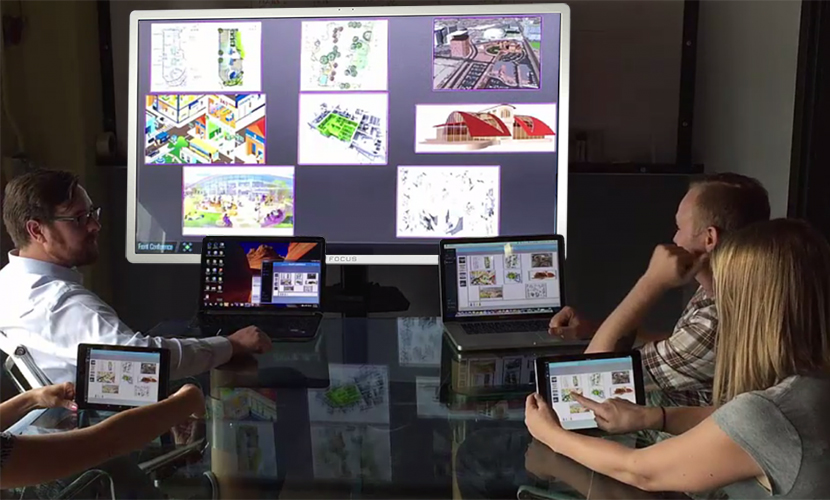 |
При проведении совещаний его участники могут выводить на интерактивные дисплеи:
• копии экранов своих ноутбуков или стационарных компьютеров
• документы и фотографии со своих мобильных устройств (iPad/iPhone, Android, Windows Phone).
При этом общее число участников совещания - до 64-х, количество одновременно выводимых участников на экран интерактивных дисплеев - до 4-х.
В ходе совещания пользователи имеют возможность:

1. Просматривать на большом интерактивном дисплее
C ноутбуков и стационарных компьютеров, находящихся в одной локальной сети (Подробнее см. Шаг 1):
• презентации
• графики и таблицы
• текстовые документы
• видеоролики или фотографии
• интернет-страницы
• и многое другое
C мобильных устройств (Подробнее см. Шаг 2):
• документы в форматах Word, Excel, PowerPoint, PDF, а также фотографии
 При этом доступно два варианта показа:
При этом доступно два варианта показа:
• Вариант 4х1, когда на большой монитор показываются рабочие столы четырёх активных участников совещания
• Вариант 1х1, когда на большой монитор показывается рабочий стол только одного активного участника совещания.

2. Выступать с докладом и вносить необходимые пометки в свой доклад, пользуясь мобильным устройством, а не ноутбуком или стационарным компьютером.
При этом докладчик может свободно перемещаться по кабинету или аудитории.
Подробнее об этом можно узнать в разделе Управление с iPad

3. Выступать с докладом перед аудиторией, пользуясь всеми интерактивными функциями дисплея
При этом докладчик имеет возможность:
• управлять своей презентацией (открывать или закрывать документы, листать страницы) прямо на интерактивном дисплее.
• вносить исправления и дополнения в презентации, документы или файлы с помощью специализированных инструментов рисования
АДМИНИСТРИРОВАНИЕ СОВЕЩАНИЯ

Администратор совещания имеет возможность управлять всеми подлключёнными к совещанию компьютерами и мобильными устройствами через режим ConferenceControl:
1) Выводить на большой монитор экран компьютера или мобильного устройства одного участника совещания (вариант 1х1)
2) Выводить на большой монитор экран компьютера или мобильного устройства четырёх участников совещания (вариант 4х1)
3) Подключать к совместному совещанию или отключать от него компьютеры или мобильные устройства новых участников совещания
ШАГ 1
Вывод на интерактивный дисплей экранов ноутбуков и стационарных компьютеров
 В ноутбуки и стационарные компьютеры вставляются USB-токены (или содержимое USB-токенов копируется на винчестер компьютера).
В ноутбуки и стационарные компьютеры вставляются USB-токены (или содержимое USB-токенов копируется на винчестер компьютера).
 На ноутбуках устанавливается прямое Wi-Fi соединение с WePresent WiPG-1000 (для стационарного компьютера такое соединение не требуется) и далее вручную запускается драйвер WePresent WiPG-1000 с USB-токена (или винчестера)
На ноутбуках устанавливается прямое Wi-Fi соединение с WePresent WiPG-1000 (для стационарного компьютера такое соединение не требуется) и далее вручную запускается драйвер WePresent WiPG-1000 с USB-токена (или винчестера)
 В диалоговом окне WePresent WiPG каждый участник совещания (или администратор) может вывести экран рабочего стола своего компьютера на большой интерактивный дисплей
В диалоговом окне WePresent WiPG каждый участник совещания (или администратор) может вывести экран рабочего стола своего компьютера на большой интерактивный дисплей
Обозначения на диалоговом окне:
• Стрелка — начать показ экрана рабочего стола своего компьютера в варианте 1-го активного участника совещания.
• Цифры 1,2,3,4 - показ экрана рабочего стола своего компьютера в варианте 4-х активных участников совещания, когда экран большого монитора делится на 4 части (левый верх, правый верх, левый низ, правый низ).
• Стоп - остановить показ рабочего стола.
• Пауза - "заморозить" показ экрана рабочего стола.
ШАГ 2
Вывод на интерактивный дисплей документов или фотографий мобильных устройств (iPad/iPhone, Android, Windows Phone)

 Устанавливается (из AppStore или Google Play) и запускается приложение WiFi-Doc,
которое позволяет транслировать на большой экран в варианте 1х1 и 4х1:
Устанавливается (из AppStore или Google Play) и запускается приложение WiFi-Doc,
которое позволяет транслировать на большой экран в варианте 1х1 и 4х1:
• персональные фотографии, сделанные на мобильном приложении
• скриншоты интернет-страниц
• фотографии документов или страниц книг (режим документ-камеры)
• документы Word, Excel, PowerPoint, PDF
Загрузить и ознакомиться с приложением WiFi-Doc можно из:
 AppStore
AppStore
 Google Play
Google Play

С помощью приложения WiFi-Doc участник совещания может без участие администратора выводить на большой интерактивный дисплей фотографии и документы с мобильных устройств вместе с экранами ноутбуков и стационарных компьютеров в варианте 1х1 и 4х1.
ШАГ 3
Использование интерактивных возможностей дисплея в ходе доклада на совместном совещании
Интерактивный дисплей подключается к WePresent через USB-интерфейс (к разъему USB for IWB на задней панели устройства), при этом докладчик получает возможность:
• управлять своей презентацией (открывать или закрывать документы, листать страницы) прямо на интерактивном дисплее.
• вносить исправления и дополнения в презентации, документы или файлы с помощью специализированных инструментов рисования
Наш адрес: Санкт-Петербург, Каменноостровский пр. 26/28,
парадный вход №1 (вход с Каменноостровского пр.), 1 и 2 этажи
метро: Горьковская или Петроградская (5 мин)
БМК (Балтийская Медиа Компания),
эксклюзивный представитель SWEDX (Швеция) по России
Мы ждем вас ежедневно с 10:30 до 18:30, выходные: суббота и воскресенье.
| Телефоны: | +7(812) 232-40-12, +7(812) 232-69-90, +7(812) 232-89-86 |


